活动实施
1.任务分析
打开化妆品的图片,观察产品在拍摄过程中产生的缺陷和不足之处。产品的瓶盖是金属材质,瓶身是透明的玻璃材质。拍摄过程中为了提高瓶身的透明度,增加了曝光量,导致瓶盖金属部分的光线过亮,颜色饱和度变低。
瓶盖顶端玻璃球和瓶身玻璃部分的反光看上去有些杂乱。瓶身的边缘处轮廓不够清晰,还有一些炫光。
2.修图过程
01 在Photoshop 软件中打开组合材质化妆品图片,如图1-3-2所示。
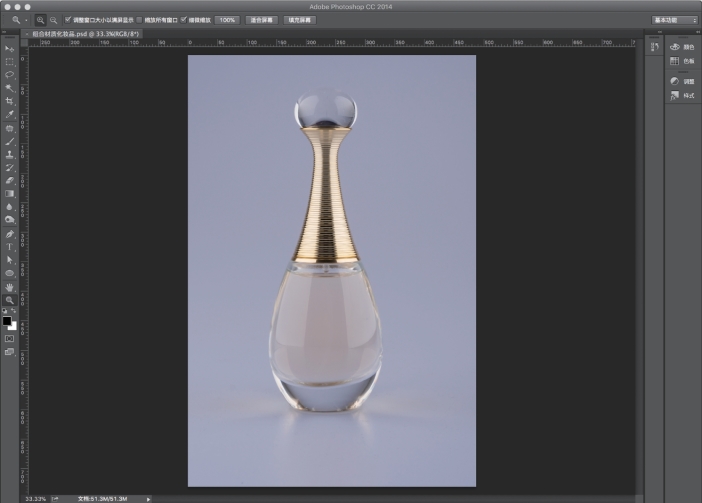
图1-3-2 打开组合材质化妆品图片
02 对产品进行抠图处理。分别绘制玻璃球、瓶盖金属部分和瓶身三个部分的路径,如图1-3-3所示。绘制完成后,将路径转化为选区,将选区的羽化半径设置为1像素,如图1-3-4所示。

图1-3-3 绘制产品不同结构的路径
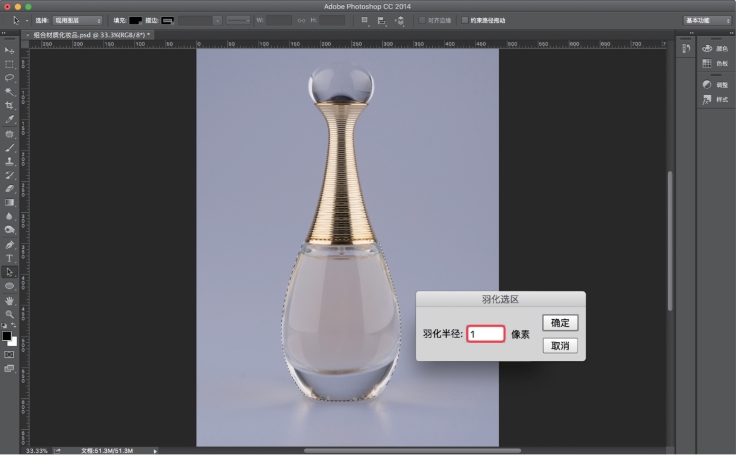
图1-3-4 将路径转化成选区并设置羽化半径
03 按Ctrl+J组合键将三个部分分别复制到新的图层中。注意瓶身在最下面图层,瓶盖金属部分在中间图层,顶端玻璃球在最上方图层,如图1-3-5所示。
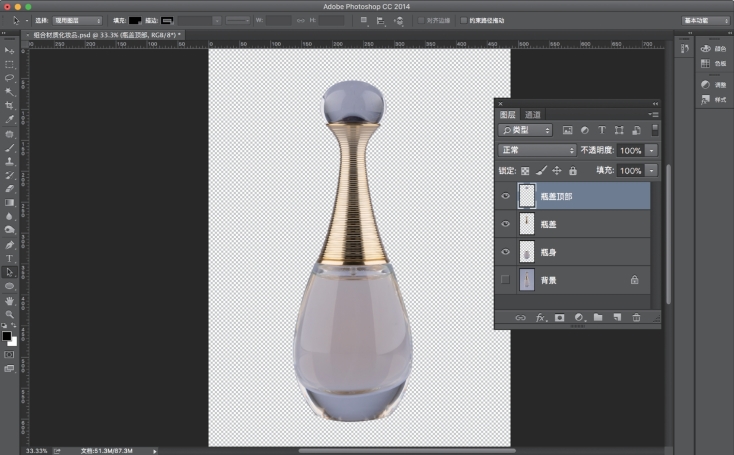
图1-3-5 将产品按结构放在新的图层中
04 为了能够更加清楚地看到产品的外形,新建一个空白图层并填充蓝色,将该图层放在产品部分的图层底下,如图1-3-6所示。打开标尺,拖出一条垂直的参考线使其居于画布中间,拖出一条水平方向的参考线,使其对准瓶盖的最宽处,如图1-3-7所示。
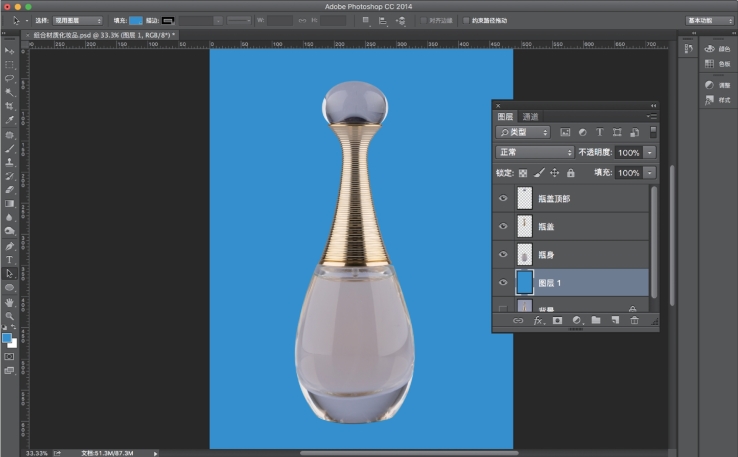
图1-3-6 填充蓝色背景
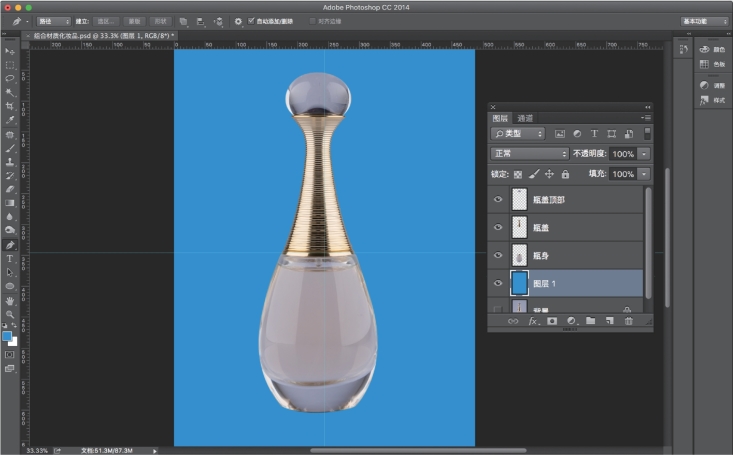
图1-3-7 将产品放在画布正中间
选中产品三个结构的图层,将其水平移动到画布的正中间。按Ctrl+T 组合键执行“自由变换”命令,将瓶盖金属部分的中心对齐到垂直参考线,如图1-3-8所示。
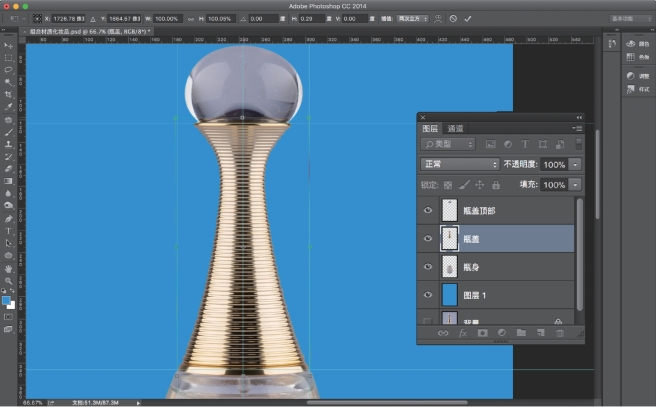
图1-3-8 将产品整体对齐参考线并调整瓶盖金属部分的角度
05 修饰瓶盖顶端的玻璃球部分。先消除玻璃球上的灰尘,执行“滤镜”→“杂色”→“蒙尘与划痕”命令,半径和阈值设都为4,如图1-3-9所示。执行完命令后发现小颗粒灰尘部分基本消除,只剩一些较大颗粒的部分,这时使用“修补工具”将其手动去掉,如图1-3-10所示。

图1-3-9 消除玻璃球上的小颗粒灰尘

图1-3-10 使用“修补工具”修掉大颗粒灰尘
06 消除玻璃球两侧深色和白色反光部分。新建一个空白图层,按Alt键单击该图层和玻璃球图层的中间处,使其成为剪切蒙版。使用“画笔工具”,吸取亮部的颜色在空白图层上对深色和白色反光部分进行涂抹覆盖,如图1-3-11所示。

图1-3-11 建立剪切蒙版后用“画笔工具”消除反光
07 绘制完成后发现产品的轮廓不够清楚。按住Ctrl键单击该图层缩略图,将其变成选区。将该选区向右移动几个像素,然后按Ctrl+Shift+I组合键反选该选区。新建一个空白图层,按Alt键单击该图层和下方玻璃球图层,创建剪切蒙版,如图1-3-12所示。
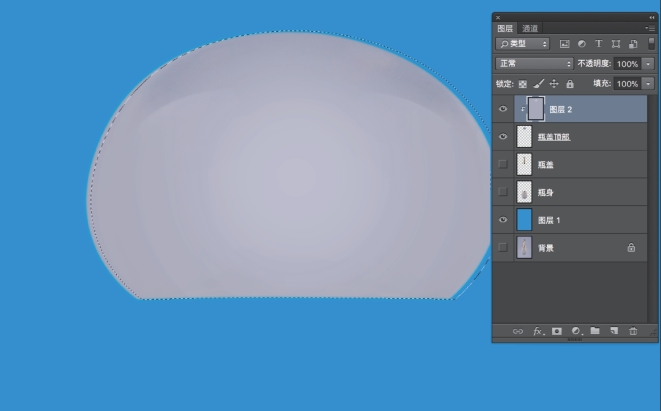
图1-3-12 创建轮廓区域的选区
使用“画笔工具”选择深色在该区域涂抹,如图1-3-13所示。使用同样的方法对右侧区域的轮廓进行处理。
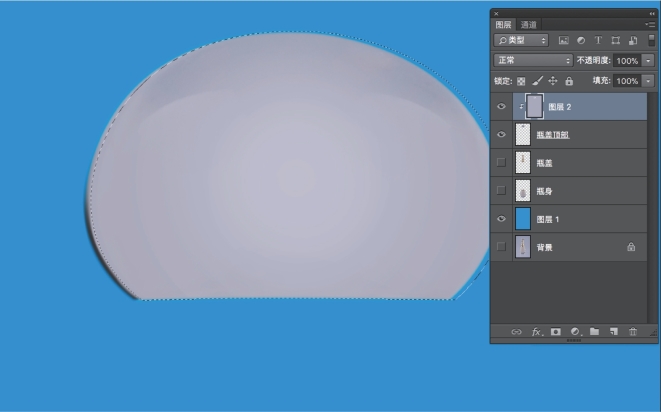
图1-3-13 绘制轮廓区域的颜色
08 绘制亮部反光的部分。新建一个空白图层,使用“椭圆选框工具”绘制一个选区,如图1-3-14所示。
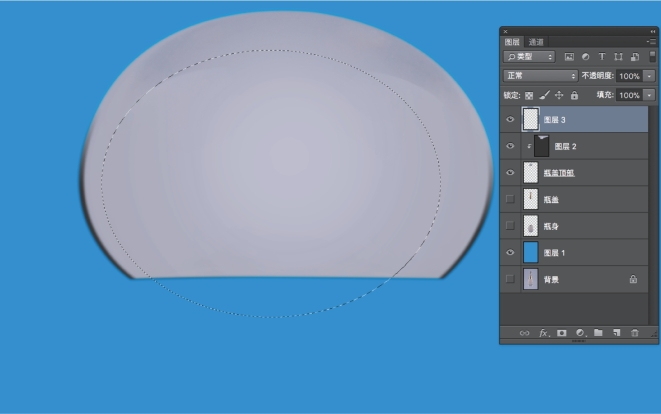
图1-3-14 建立亮部选区
使用“渐变工具”,将前景色设为白色,使用从“前景色到透明渐变”的方式对选区进行填充,如图1-3-15所示。
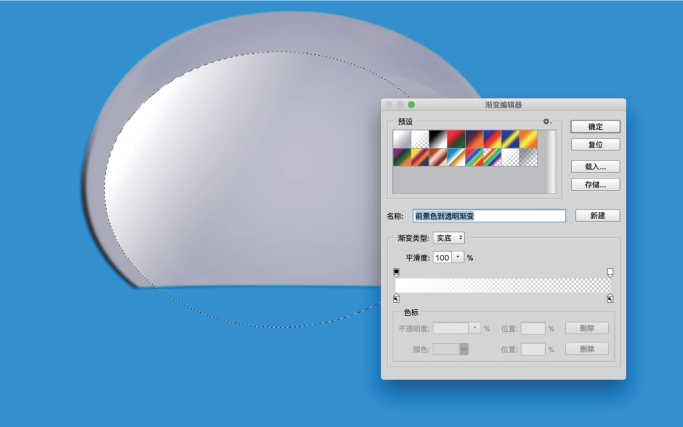
图1-3-15 填充亮部反光颜色
将刚刚填充颜色的图层的不透明度调整为80%,使用蒙版的方式对亮光的边缘处进行遮挡过渡。右侧部分使用“复制+水平翻转”的方法就可以得到,如图1-3-16所示。
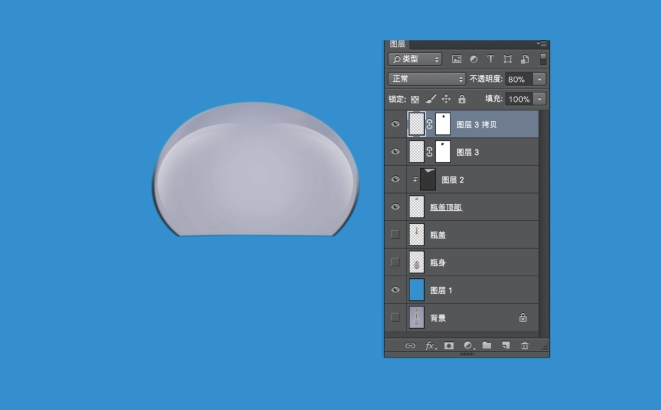
图1-3-16 复制右侧反光
09 绘制玻璃球内部深色凸起的颜色。新建一个空白图层,使用“椭圆选框工具”绘制一个圆形选区,如图1-3-17所示。接下来为该选区填充一个深色渐变(可以使用径向渐变的填充方式完成),填充完成后按Alt键单击该图层和下方玻璃球图层的中间处,使其变成剪切蒙版。这样就得到了半圆形的深色凸起,如图1-3-18所示。
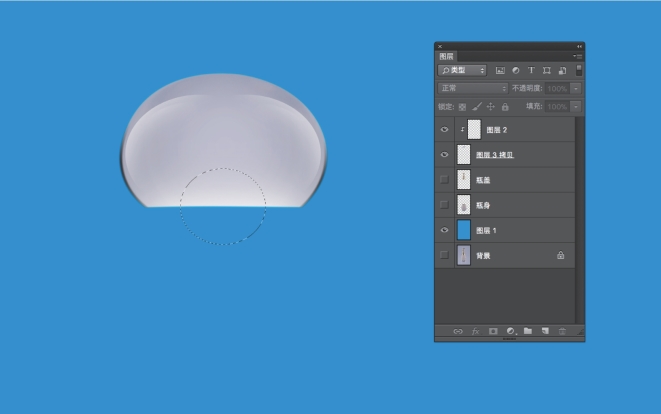
图1-3-17 绘制玻璃球内部圆形选区
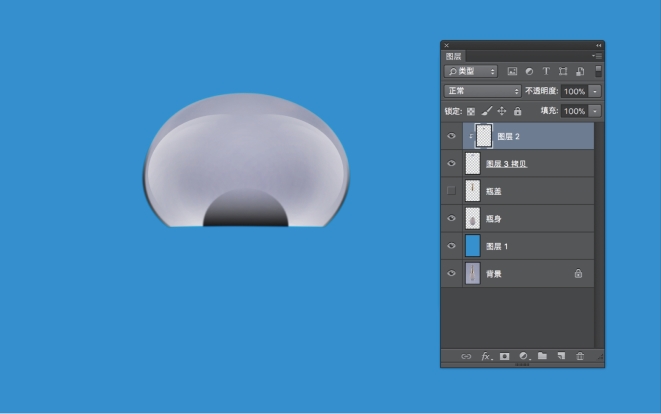
图1-3-18 填充颜色并变成剪切蒙版
10 接下来打开金属瓶盖的图层,这一部分的主要问题是:瓶盖亮部的颜色过亮,饱和度不高。为了避免蓝色背景对金色的视觉干扰,将蓝色背景图层改为白色。新建一个空白图层,将该图层的混合模式设为“正片叠底”。按住Alt键,单击该图层和下方图层的中间处,使其变成剪切蒙版。使用“画笔工具”将画笔的不透明度调至30%左右。对金属的亮部进行涂抹,这样就使得金属的颜色更加明显,如图1-3-19所示。

图1-3-19 改善金属瓶盖过亮的部分
11 将绘制完的颜色图层和瓶盖的图层合并。新建一个空白图层,混合模式设为“柔光”,并且创建剪切蒙版。使用“画笔工具”,分别选择黑色和白色,对金属的暗部和亮部进行涂抹,以此增加金属的立体感,如图1-3-20所示。

图1-3-20 利用“柔光”模式增加金属的立体感
12 打开瓶身部分图层,首先来加深轮廓部分的颜色。按住Ctrl键单击瓶身图层缩略图,将瓶身部分变成选区,向右侧移动几个像素,如图1-3-21所示。新建一个空白图层,按下Alt键,单击该图层和下方瓶身图层中间处,创建剪切蒙版。

图1-3-21 创建瓶身选区并移位
反选该选区,使用“画笔工具”,选取深灰色对轮廓区域进行涂抹,这样就得到了瓶身左侧的轮廓形状,如图1-3-22所示。瓶身右侧的轮廓通过复制就可以得到,如图1-3-23所示。

图1-3-22 绘制瓶身左侧轮廓形状

图1-3-23 复制右侧轮廓形状
13 调整亮光带的形状。首先合并轮廓部分和瓶身图层,然后新建一个空白图层,使用“钢笔工具”绘制光带的路径,绘制的形状高度要大于原来光带的形状高度,整体范围覆盖住原来的区域,如图1-3-24所示。

图1-3-24 绘制瓶身亮光带形状路径
将路径转化为选区,按Shift+F6组合键打开“羽化选区”命令,将羽化半径设置为2像素,如图1-3-25所示。将前景色设置为白色,为该选区填充一个从前景到不透明的渐变,如图1-3-26所示。

图1-3-25 将路径转换成选区并设置羽化半径

图1-3-26 填充光带颜色
14 填充完成后发现光带颜色过亮,这时降低光带图层的不透明度为64%,如图1-3-27所示。然后将光带复制到右侧区域,如图1-3-28所示。

图1-3-27 降低光带图层的不透明度

图1-3-28 通过复制得到右侧光带
15 接下来修饰瓶底部分。该部分的玻璃内部有一个塑料材质的底托。光线透过底托边缘处产生了炫光,需要进行消除。新建一个空白图层,首先使用“钢笔工具”绘制塑料底托边缘处的路径,如图1-3-29所示。
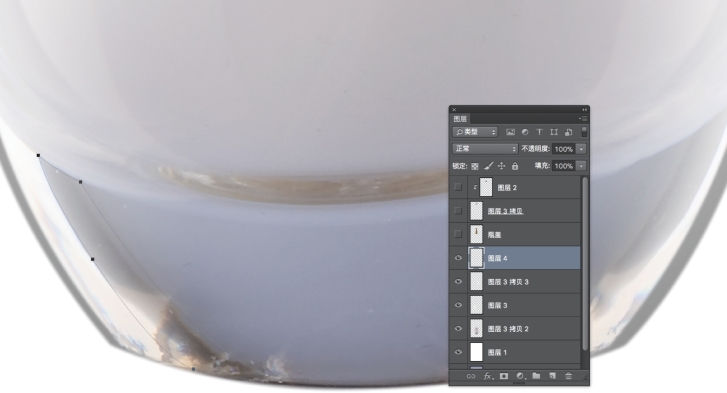
图1-3-29 绘制底托边缘处的路径
将该路径转换成选区,使用“渐变工具”,吸取暗部区域颜色对选区进行填充,如图1-3-30所示。

图1-3-30 将路径转换成选区后填充相近的颜色
填充完成后发现深色右边缺少过渡,这时使用“橡皮擦工具”对右侧部分进行处理,从而达到柔和的效果,如图1-3-31所示。

图1-3-31 使用“橡皮擦工具”对右侧边缘处进行过渡处理
将绘制的灰色区域复制到右侧部分,如图1-3-32所示。

图1-3-32 复制得到右侧灰色区域
16 显示除背景之外的所有图层,按Ctrl+Shift+Alt+E 组合键,将产品部分盖印成一个图层,如图1-3-33所示。显示白色背景图层,在产品图层上方添加一个“曲线”调整图层,对产品整体亮度进行提高,如图1-3-34所示。

图1-3-33 将产品部分盖印成一个图层

图1-3-34 添加曲线调整图层
17 选中产品图层,使用“矩形选框工具”选中产品下方区域,如图1-3-35所示。按Ctrl+J组合键,将该区域复制到新的图层。然后按Ctrl+T 组合键执行“自由变换”命令,单击右键选择“垂直翻转”命令将复制的区域倒放,如图1-3-36所示。
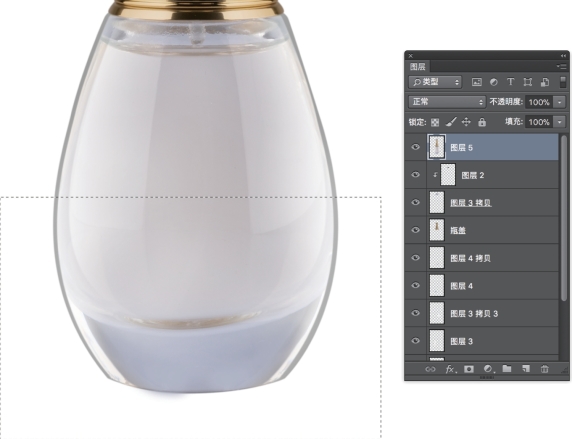
图1-3-35 选中瓶身下方区域
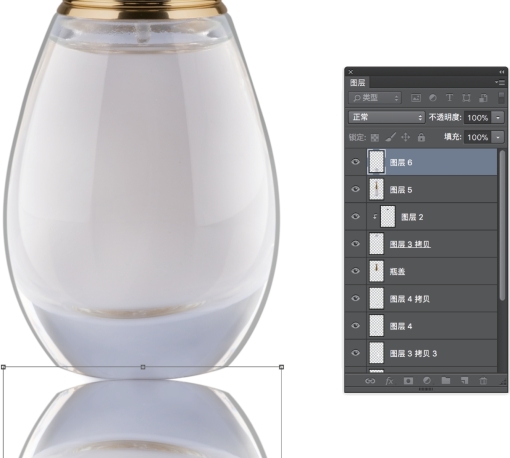
图1-3-36 复制并垂直翻转瓶底部分
降低投影图层的透明度,添加图层蒙版,使用“渐变工具”通过填充黑白渐变的方式使投影产生过渡,如图1-3-37所示。
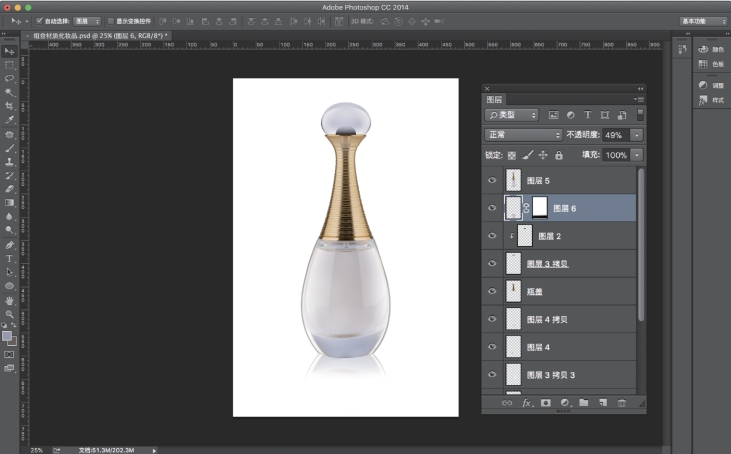
图1-3-37 对投影进行过渡
修图完成效果如图1-3-38所示。

图1-3-38 修图完成效果
